راهاندازی Gateway Fxo Newrock و ارتباط دادن آن با مرکز تلفن ایزابل
سلام به همه شما همراهان عزیز در این بخش از آموزش میخواهیم نحوه راه اندازی گیت وی FXO نیوراک را برای شما توضیح دهیم و آن را به مرکز تلفن ایزابل ارتباط بدهیم.
بخش اول: توضیحات اولیه
ابتدا روی واننوت رفته و توضیحات اولیه را مشابه ویدئوهای قبلی به شما ارائه میدهم. تا اینجا ما یک fxo grandstream چهار کانال را برای شما config کردیم و به گرنداستریم خود یک خط شهری وصل کردیم و تمامی تماسهای ورودی و خروجی را بر روی مرکز تلفن ایزابل خود دریافت نمودیم.
کاری که در این بخش قرار است انجام دهیم مشابه سناریوی قبل میخواهیم با Gateway Fxo Newrock این کار را انجام دهیم. یعنی کاملاً مشابه با گرنداستریم است فقط با برند Newrock است.
برند Newrock و Grandstream از لحاظ کیفی و کارآیی مشابه یکدیگر هستند و چون کیفیت خوبی دارند و پیدا کردن و استفاده کردن از این Fxoهای Newrock و Grandstream در بازار راحت است به همین دلیل ما از همین گیتویها استفاده میکنیم و آموزش این را هم در این دوره آموزشی برای شما لحاظ کردیم.
کاربرد پورت wan در اتصال خط شهری آنالوگ به FXO NEWROCK
کاری که من تا این مرحله انجام دادم این بود که یک مرکز تلفن ایزابل با IP 20.225 هست و یک سیپترانک را میخواهیم ابتدا با Newrock برقرار کنیم. یک خط شهری آنالوگ را به FXO1 NEWROCK وصل کردم و از پورت ون Newrock به سوییچ خود ارتباط دادم تا بتواند مرکز تلفن ایزابل را ببیند.
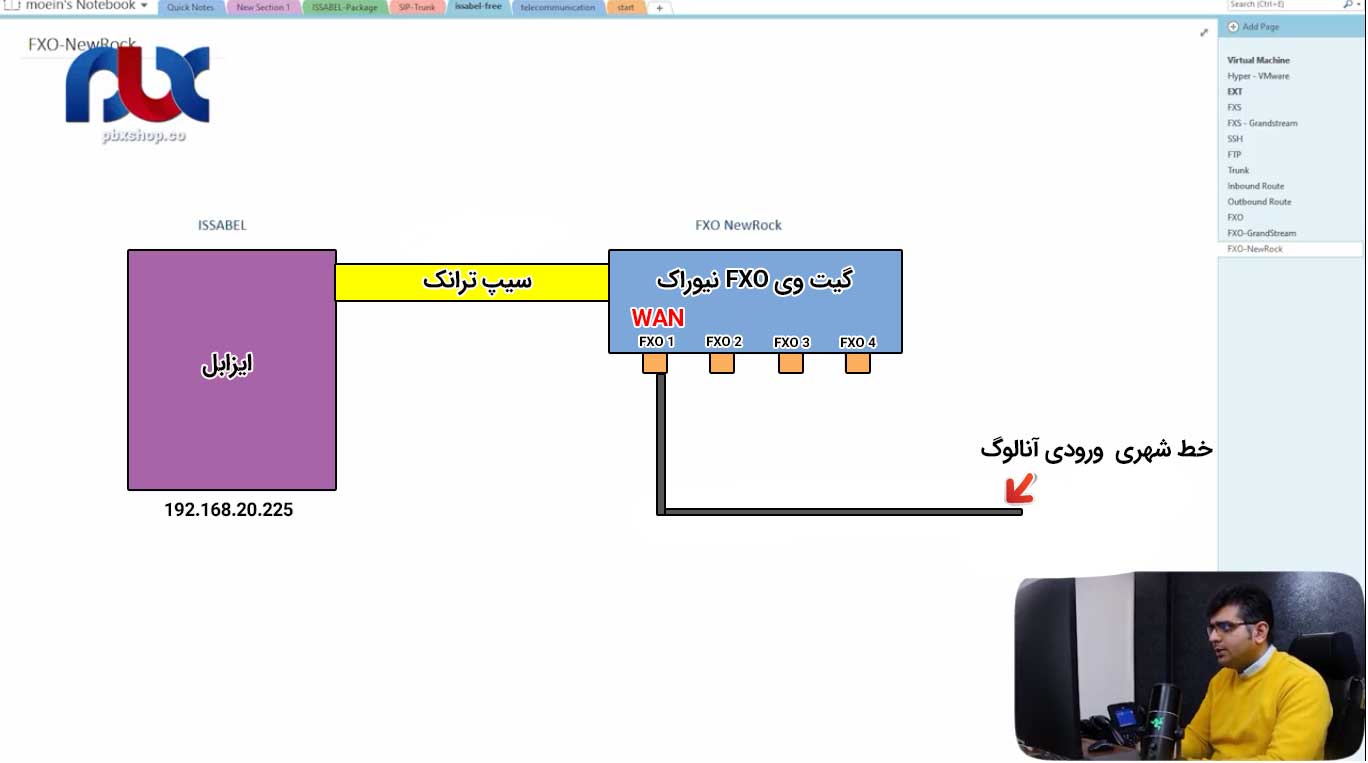
دوستان نکتهای که بسیار مهم است و در همین ابتدای کار بهتر است در نظر بگیرید این است که برای ارتباط FXO NEWROCK به شبکه حتما از پورت wan استفاده کنید.
پشت gateway fxo newrock برای اتصال به شبکه دو تا پورت wan و pc هست. شما حتماً از پورت wan استفاده کنید. زیرا اگر از پورت wan استفاده نکنید در تماسهای ورودی یکسری مشکلاتی بهوجود میآید.
پس این نکته را مدنظر قرار بدهید و اولین کاری که برای ارتباط انجام میدهید این است.
ساخت INBOUND ROUTE روی ایزابل برای ارتباط تماسهای ورودی NEWROCK
ما یکسری تماسهای ورودی داریم که از خطشهری وارد NEWROCK میشود و بعد به ایزابل انتقال پیدا میکند. در چنین مرحلهای ما بر روی ایزابل باید INBOUND ROUTE را مشابه سناریوی قبل بسازیم و بتوانیم تماسهای ورودی که به NEWROCK وارد میشود به ایزابل ارتباط بدهیم.
پس اولین کاری که انجام میدهیم این است که بر روی ایزابل یک trunk میسازیم. بعد سیپترانک خود را بر روی FXO NEWROCK راهاندازی میکنیم و سپس تماسها را به سمت ایزابل ارتباط میدهیم.
دوستان فقط یک نکتهای را در اینجا اضافه کنم این است که IP که NEWROCK به صورت پیشفرض گرفته مشابه همان گرنداستریم از DHCP سرور هست. کلاً شما هر Client را که به شبکه اضافه کنید به صورت اولیه از DHCP سرور IP میگیرد.
NEWROCK را هم ما Reset factory کردیم هیچ کانفیگی بر روی آن وجود ندارد که قاعدتاً از DHCP سرور IP گرفته است. میخواهیم ببینیم چه IP گرفته که از نرمافزار ADVANCED IP SCANNER استفاده میکنیم.
بخش دوم: گرفتن آیپی NEWROCK و ساخت ترانک
ورود به محیط وب NEWROCK
این نرمافزار ADVANCED IP SCANNER است اسکن را میزنیم و چند لحظه به آن فرصت میدهیم تا رنج بیست را به طور کامل اسکن کند و آیپی NEWROCK را به ما تحویل بدهد. از اسم Shanghai Xun Shi Communica مشخص است که این NEWROCK است.
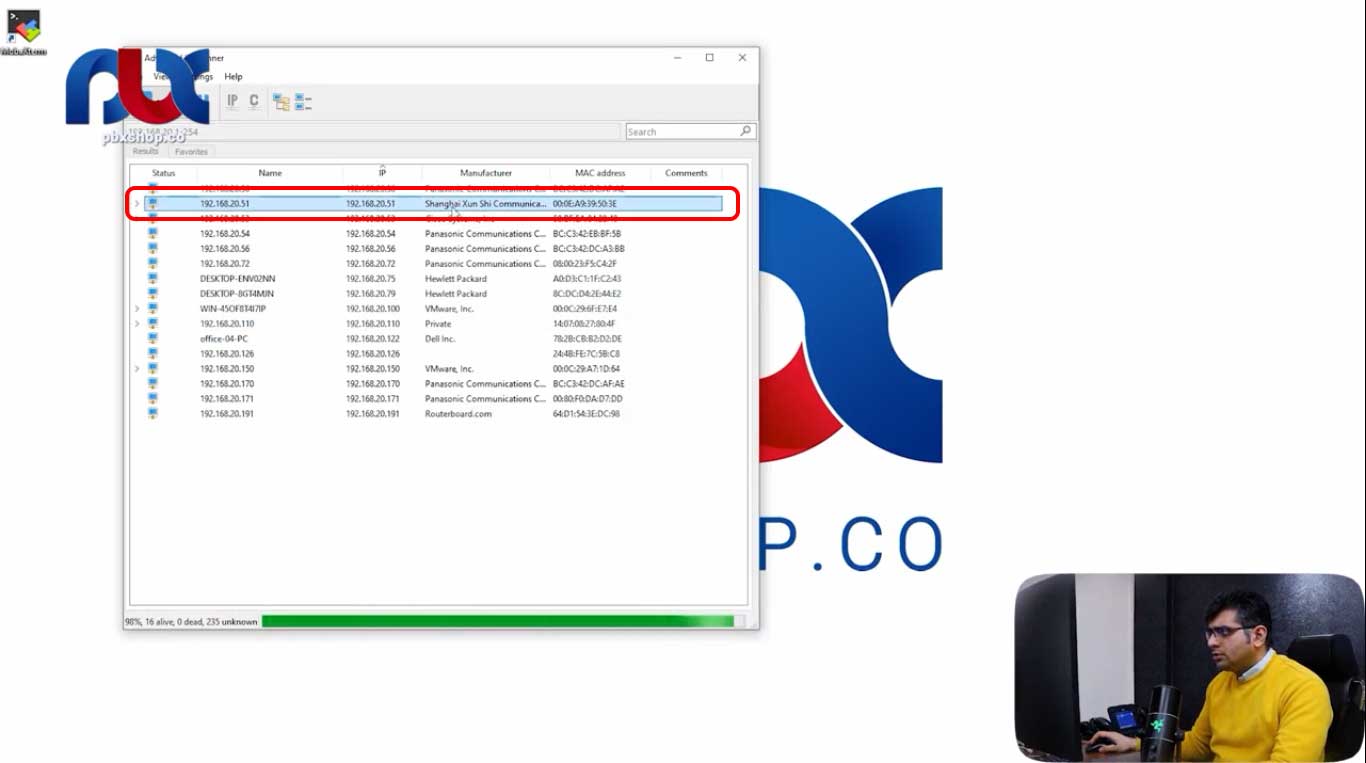
وقتی آن را باز کنیم ۲۰.۵۱ را نشان میدهد. روی مرورگر میرویم آیپی ۱۹۲.۱۶۸.۲۰.۵۱ را میزنیم و وارد محیط وب NEWROCK میشویم. دوستان پسورد NEWROCK مشابه گرنداستریم نیست و پسورد آن Admin نمیباشد.
برای ورود دو تا User دارد. شما با User اپراطور و administrator میتوانید وارد شوید. با User ادمین، پسورد آن قسمت اول یعنی mx8 میشود. بعد در قسمت Refresh عدد داده شده را وارد میکنیم به عنوان مثال op7a بعد login میشویم. این بهصورت اولیه است.
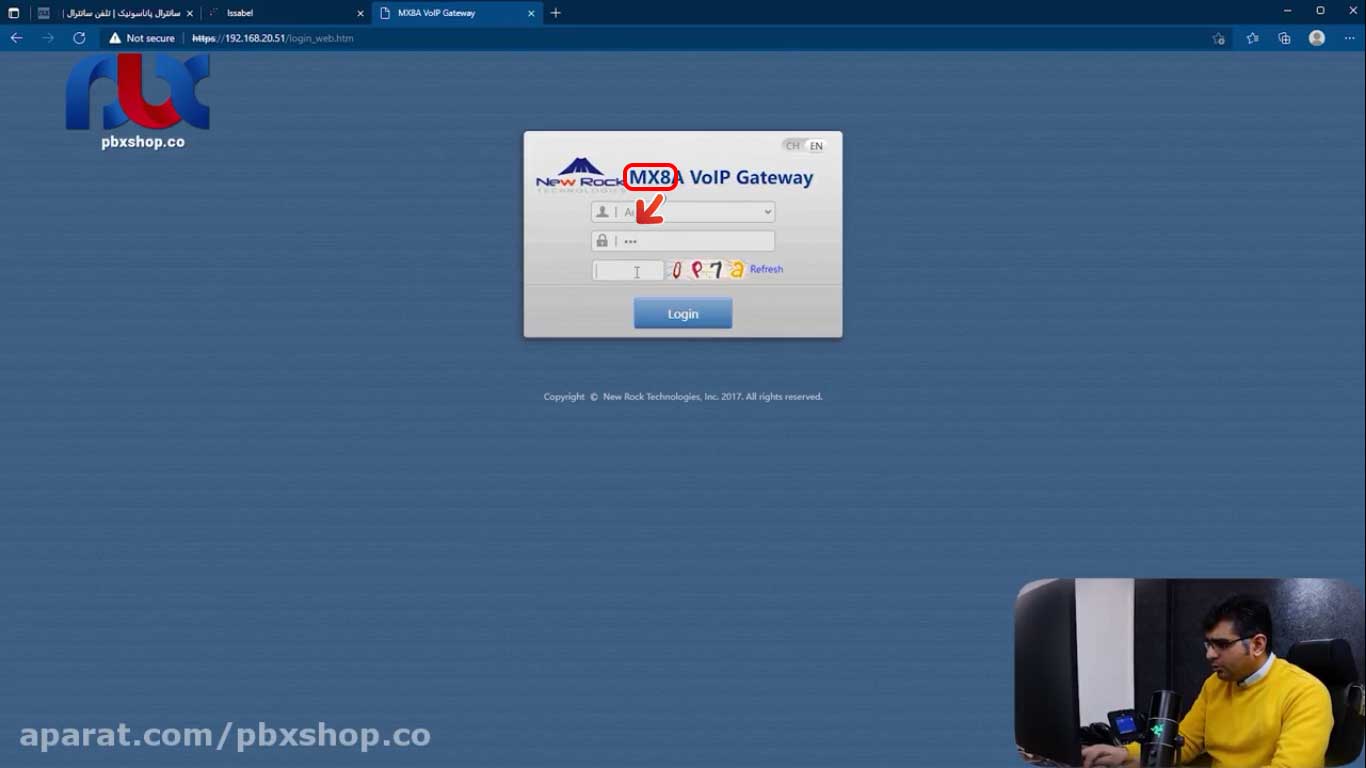
ساخت ترانک در محیط وب NEWROCK
ما وارد محیط وب NEWROCK شدیم. گفتیم اولین کاری که انجام میدهیم این است که با IP 20.225 وارد ایزابل میشویم و یک ترانک میسازیم. ما از قبل یک ترانک با نام Sip trunk ساخته بودیم و مشابه همین را باید بسازیم.
پس وارد قسمت add sip trunk میشویم. در قسمت Trunk Name اسم آن را وارد میکنیم. به عنوان مثال اسم آن را sip-newrock میگذاریم. User, password نیازی نداریم چون میخواهیم با برنامه Trust ترانک خود را برقرار کنیم.
آیپی NEWROCK ما ۱۹۲.۱۶۸.۲۰.۵۱ هست. اسم آن را هم در قسمت Trunk Name وارد میکنیم و sip-newrock میگذاریم. یک context به آن میدهیم. context=from-trunk تماسهایمان به inbound route برود. qualify را هم میتوانیم بگذاریم اجباری نیست.
برای ابتدا بگذاریم بهتر است تا بتوانیم چک کنیم ترانک مشکلی نداشته باشد. بنابراین qualify=yes میگذاریم. insecure=port invite تا تماسهای ناشناس وارد شود و هیچ مشکلی از این بابت نباشد. در نهایت submit و ok میکنیم.
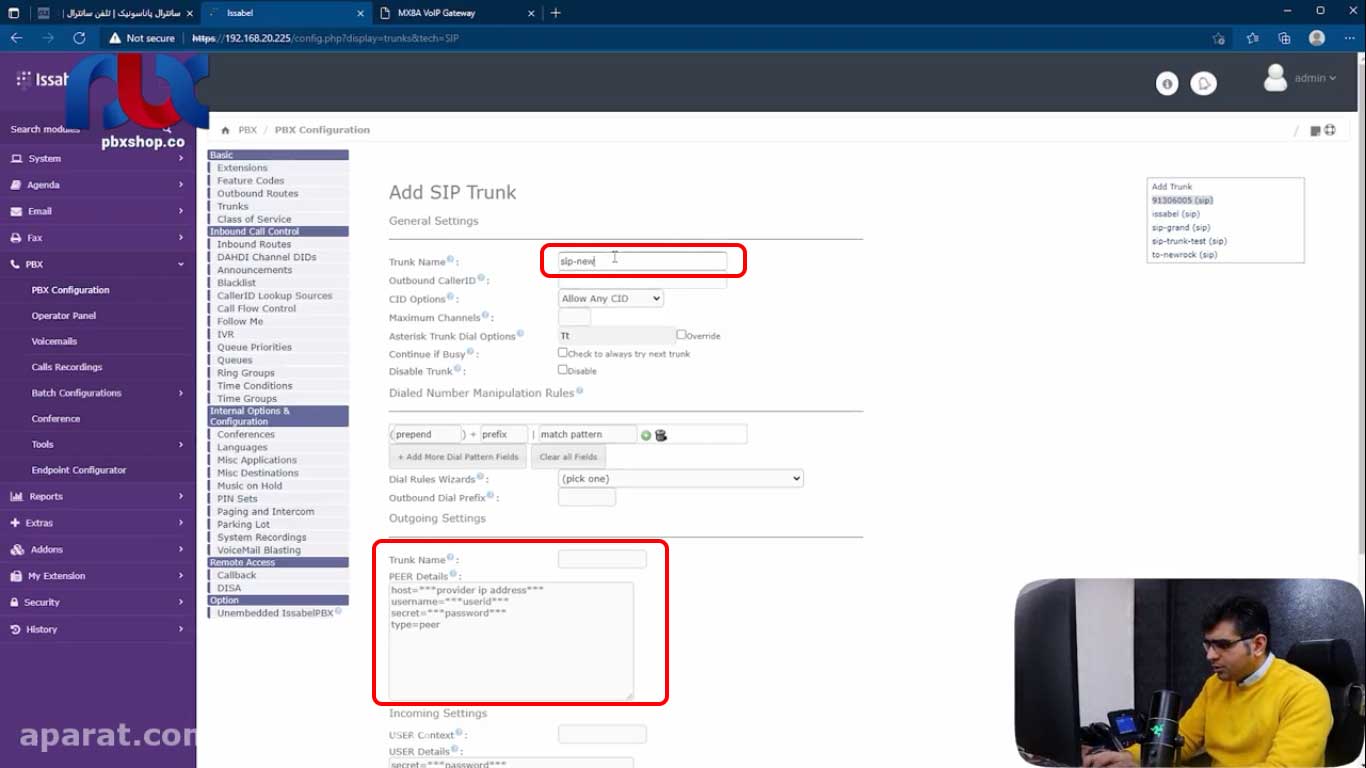
اهمیت تعیین حالت IP در NEWROCK
اما نکته مهم این است که اگر بهخاطر داشته باشید گفتیم که Client هایی که در شبکه قرار است همیشه باشند و قرار است که یکسری تجهیزاتی به آنها وصل شود به عنوان مثال NEWROCK قرار است که به ایزابل وصل باشد نباید IP آن تغییر کند.
شما میتوانید هم در داخل Router این کار را بکنید یعنی IP مک NEWROCK را بهصورت Static کنید که داینامیک نباشد و عوض نشود. یا میتوانید در قسمتbasic گزینه network را که هر Client آن را دارد در قسمت IP address آیپی را از حالت DHCP خارج کرده و روی حالت استاتیک میگذاریم.
قاعدتاً باید در رنجی که ایزابل هست به آن IP بدهیم. به عنوان مثال ۲۰.۱۲۱ چک میکنیم که IP مشکلی نداشته باشد و از قبل، آن را به Client دیگری نداده باشیم. ۱۹۲.۱۶۸.۲۱.۱۲۱ را وارد کرده و چک میکنیم. آن را از قبل نداریم و مشکلی نیست.
در قسمت SUBNET MASK به عنوان مثال عدد ۲۵۵ را وارد میکنیم. DEFAULT GATEWAY را هم به طور مثال ۲۰.۱۹۱ میگذاریم. چون در شبکه داخلی است و قرار نیست که خارج شود و Route انجام شود به SECONDARY DNS نیازی نیست حالا save میکنیم.
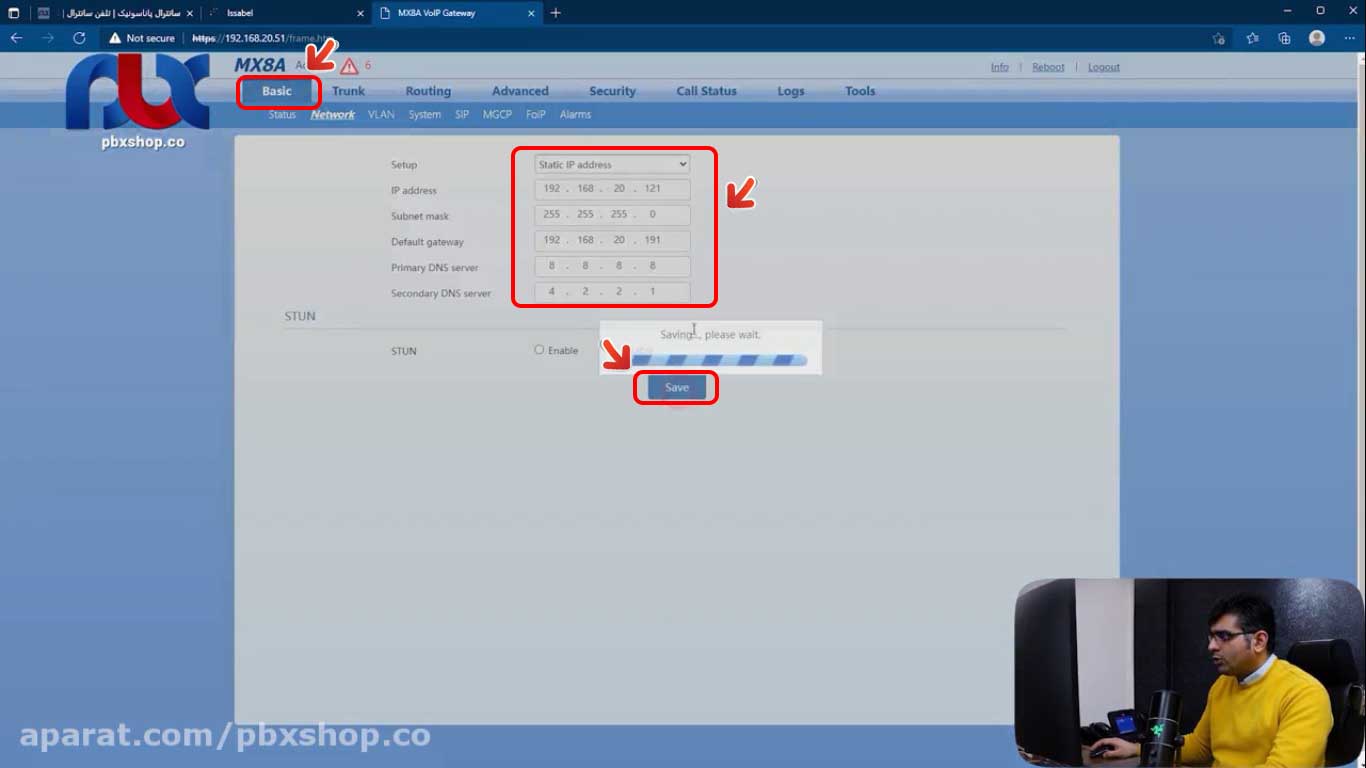
دوباره Ping که بگیریم Ping آن را داریم به جای ۵۱ عدد ۱۲۱ را میگذاریم.
اگر به خاطر داشته باشید در gateway grandstream حتماً باید ریبوت میکردیم اما در اینجا نیازی نیست. Mx8 و در قسمت refresh عبارتی که نوشته شده را وارد میکنیم. در قسمت basic گزینه network ما اینجا شبکه را به صورت استاتیک تبدیل کردیم.
در قسمت ایزابل در قسمت ترانکها ما ترانکی که برای گرنداستریم ساخته بودیم IP آن ۲۰. ۱۲۰ است و NEWROCK شده ۲۰.۱۲۱ پس عدد ۵۱ را به ۱۲۱ تغییر میدهیم. مجدداً submit و ok میکنیم.
گفته شد اولین کار ساخت ترانک است و بعد sip show peers را میزنیم که سرور مقابل را بتوانیم ببینیم.
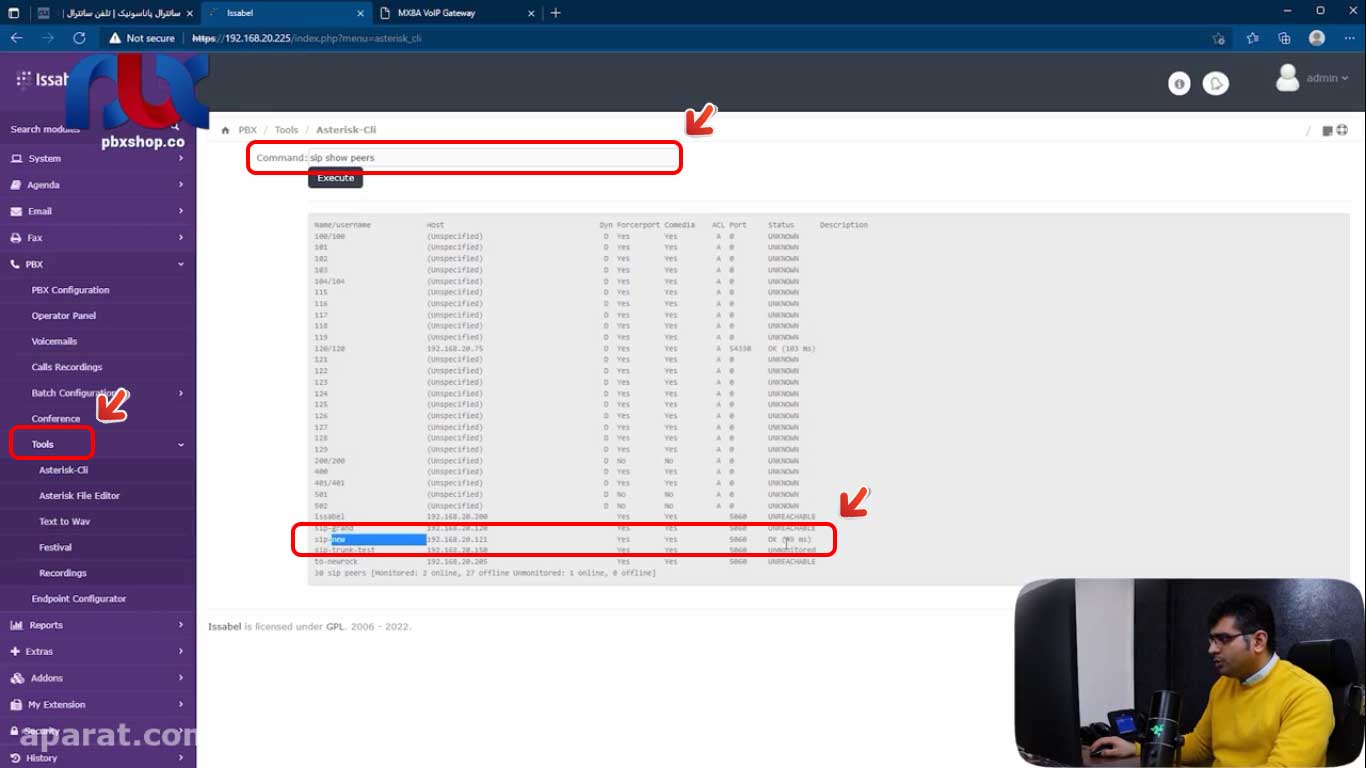
در قسمت Sip grand ما unreachable را از شبکه خارج کردیم اما در قسمت sip new قسمت unreachable درست هست و میتوانیم qualify را هم برداریم و به آن نیازی نداریم.
Qualify برای یک چک اولیه خوب است و اگر هم باشد اختلالی ایجاد نمیکند. sip newrock این سیپترانکی است که ما بر روی ایزابل ساختیم.
نحوه ساخت Sip trunk روی NEWROCK
حالا بر روی NEWROCK باید مشابه همین سیپترانک را بسازیم. اما نحوه config آن نسبت به گرنداستریم یا همان مرکز تلفن ایزابل متفاوت است. در قسمت ترانک قسمت basic sip ابتدا باید IP آن وارد کنید.
در قسمت proxy server آیپی مرکز تلفن ایزابل را قرار میدهیم. قرار است که تماسهای ما از NEWROCK به سمت ایزابل برود.
پس آیپی ایزابل باید در اینجا به عنوان Register سرور قرار بگیرد. در قسمت proxy server عدد ۱۹۲.۱۶۸.۲۰.۲۲۵ و پورت را هم گفته بگذارید که ما هم از آن استفاده میکنیم. در قسمت Registrar server عدد ۱۹۲.۱۶۸.۲۰.۲۲۵ را وارد میکنیم.
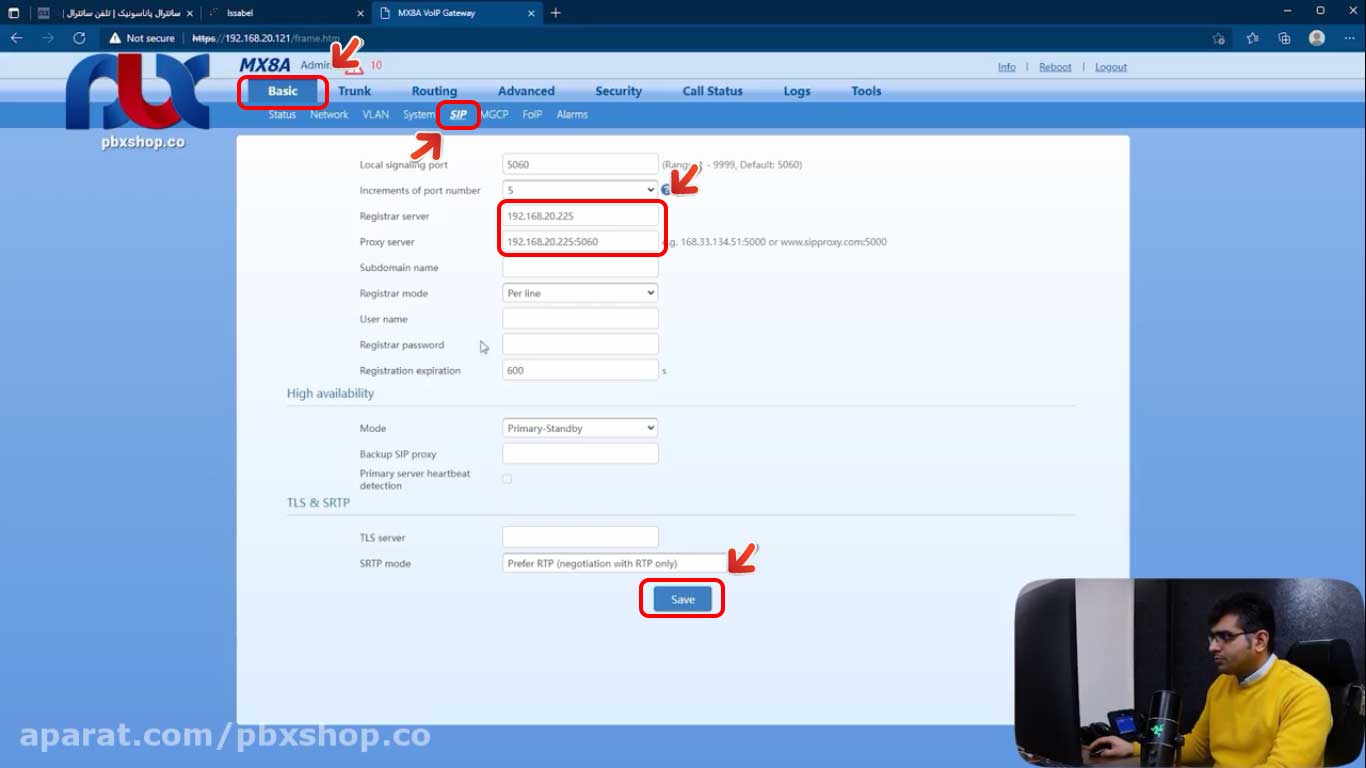
گزینه Registrar mode را هم روی حالت per line بماند و چیزی را تغییر ندهید. این تنظیمات ترانک است و ما ترانکی را با عنوان همان SIP ساختیم و گفتیم تماسهایی که قرار است به NEWROCK بیاید به آیپی ۲۰.۲۲۵ با پورت ۵۰.۶۰ برود. چون قرار نیست که Register شود User و پسوورد هم ندارد.
بخش سوم: تعیین مسیر برای تماسهای خطوط شهری
برای تماسهایی که قرار است از سمت خطوط شهری به NEWROCK میآید هنوز تعیین مسیری انجام نشده است. به روی واننوت میرویم. تماسهایی که از سمت خطوط شهری میآید قرار است که این تماسهای به روی ایزابل برود.
تنظیمات در قسمت ترانک هست. در بخش ترانک ما دقیقا مشخص میکنیم که چه اتفاقی برای تماسها بیفتد و نحوه انتقال آنها به چه صورتی باشد. اگر بهخاطر داشته باشید در گرنداستریم DID مشخص میکردیم و همان کار را در اینجا هم باید انجام دهیم.
یعنی کانفیگها مشابه است اما محیط وب آنها با یکدیگر کاملا متفاوت است و هیچ ربطی به یکدیگر ندارند. پس در بخش TRUNK در بخش Feature میتوانیم مشخص کنیم در گزینه Number ما یک FXO هشت کانال داریم.
به صورت اولیه برای FXO1 قسمت Phone number عدد ۵۰۰ را گذاشته است. ما چیزی را تغییر نمیدهیم. میگذاریم Phone number روی عدد ۵۰۰ بماند. حال اگر بر روی FXO2 برویم این عدد به ۵۰۱ تغییر پیدا میکند. بهترتیب این اعداد اضافه میشود و FX07 عدد ۵۰۷ میشود. پس FXO1 قسمت Phone number آن ۵۰۰ است و ما تغییری نمیدهیم.
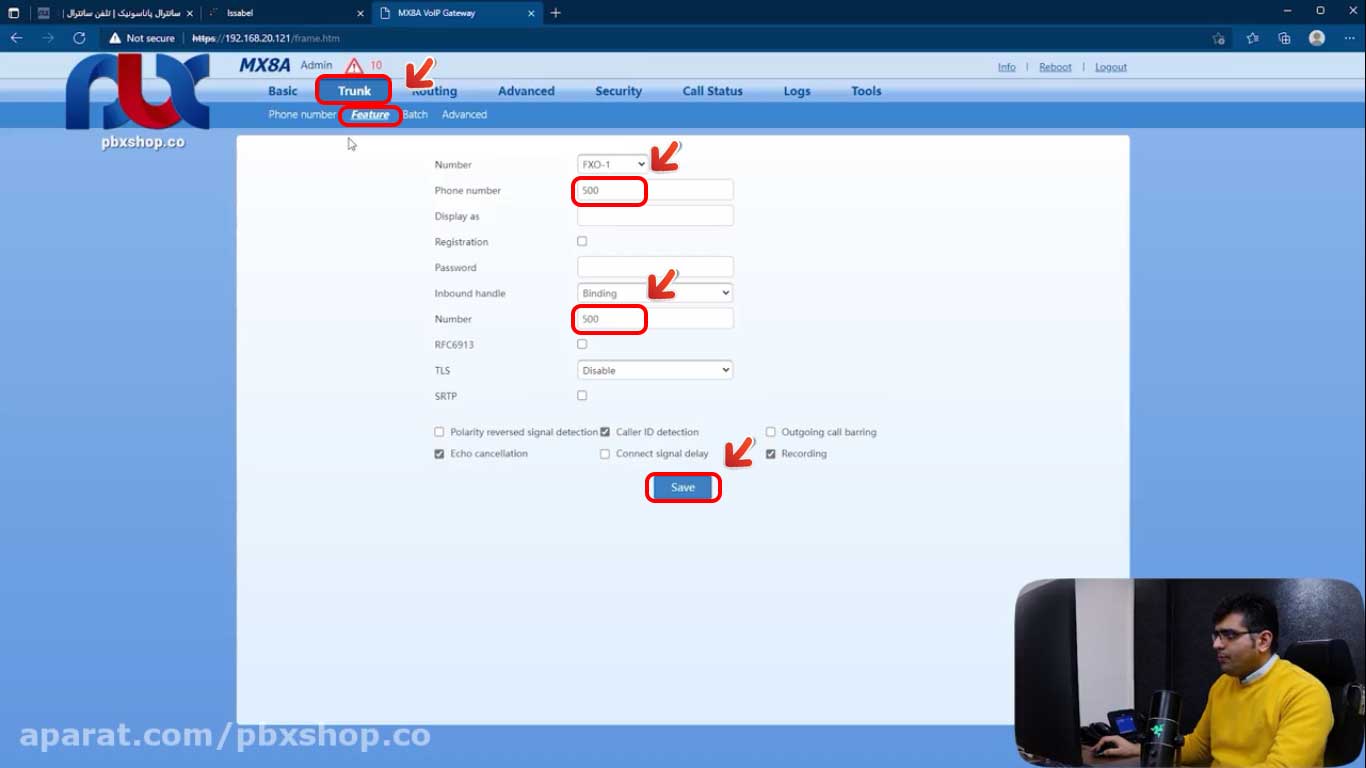
نحوه ارسال تماسهای ورودی در NEWROCK
اینجا دو نوع تماس داریم. زمانیکه یک شخصی به یکی از خطوط شهری زنگ میزند و تماس وارد NEWROCK میشود از اینجا به بعد میخواهد ارسال شود و به این قسمت مربوط میشود و میگوید به چه صورتی تماسهای ورودی را ارسال کنم؟ از Second stage dialing باشد یا Second stage Binding کنم. حال Binding به چه معناست؟ یعنی تماسهای ورودی را مستقیم به ایزابل بفرست.
روی حالت Second stage dialing حالتی است که در گرنداستریم در مورد آن صحبت کردیم. اگر به خاطر داشته باشید زمانی که ما در گرنداستریم DID را نگذاشته بودیم و به خط شهری زنگ زدیم بوق کاذبی را به ما داد و یک بوقی را برای تماسگیرنده فرستاد. چرا این اتفاق افتاد؟ چون هیچ DID را نگذاشته بودیم.
زمانی که DID را گذاشتیم مستقیم ارسال کرد. پس اگر DID را آنجا نگذاریم مانند همان حالت Second stage میشود و اگر DID را در گرند استریم بگذاریم مانند این است که آن را روی حالت Binding گذاشتیم و با یک Number آن را ارسال میکردیم.
مثلاً آنجا اگر اشتباه نکنم روی ۵۵۱ گذاشتیم و گفتیم که FXO1 با DID 551 با نامبر ۵۵۱ تماسها به سمت ایزابل برود. در اینجا هم میتوانیم همین کار را انجام دهیم. پس Binding حالتی است که شما برای هر خط و هر FXO قرار است که یک DID خاصی را ارسال کنید.
پیشنهاد من این است که بر روی Binding بگذارید و همان ۵۰۰ که در بالا هست را برای همینجا هم لحاظ کنید. دوستانdetection Caller ID و Echo cancellation حتما فعال باشد.
ارسال تماسهای ورودی NEWROCK به ایزابل
اگر شخصی از سمت راست از خط شهری به خط شهری ما زنگ میزند تماس وارد NEWROCK شد. حالا چه اتفاقی بیفتد؟
گفتیم در ترانک Binding شود و FXO1 را گفتیم که شماره آن ۵۰۰ است. پس اگر یک شخصی به خط یک زنگ میزند یک CIDرا دارد که شماره تماسگیرنده است و یک DID را دارد.
این CID و DID به سمت ایزابل ارسال میشود. زمانی که به سمت ایزابل میآید وارد INBOUND ROUTE میشود. چون context ترانک خود را FROM-TRUNK گذاشتیم. پس این از تماسهای ورودی میتوانیم الان چک کنیم.
زنگ بزنیم و تماس به مرکز تلفن ایزابل وارد شود. قبل از اینکه بخواهیم زنگ بزنیم شما حتماً باید INBOUND را چک کنید. وارد ایزابل میشویم و INBOUND را چک میکنیم که مشکلی نداشته باشد.
چون از قبل ساختیم یک any DID و یک any cid ساختیم incoming و به سمت مثلاً extensions 120 میفرستیم. حالا تماس خود را برقرار میکنیم تماس وارد شد هیچ مشکلی نداشت. این در رابطه با تماسهای ورودی بود.
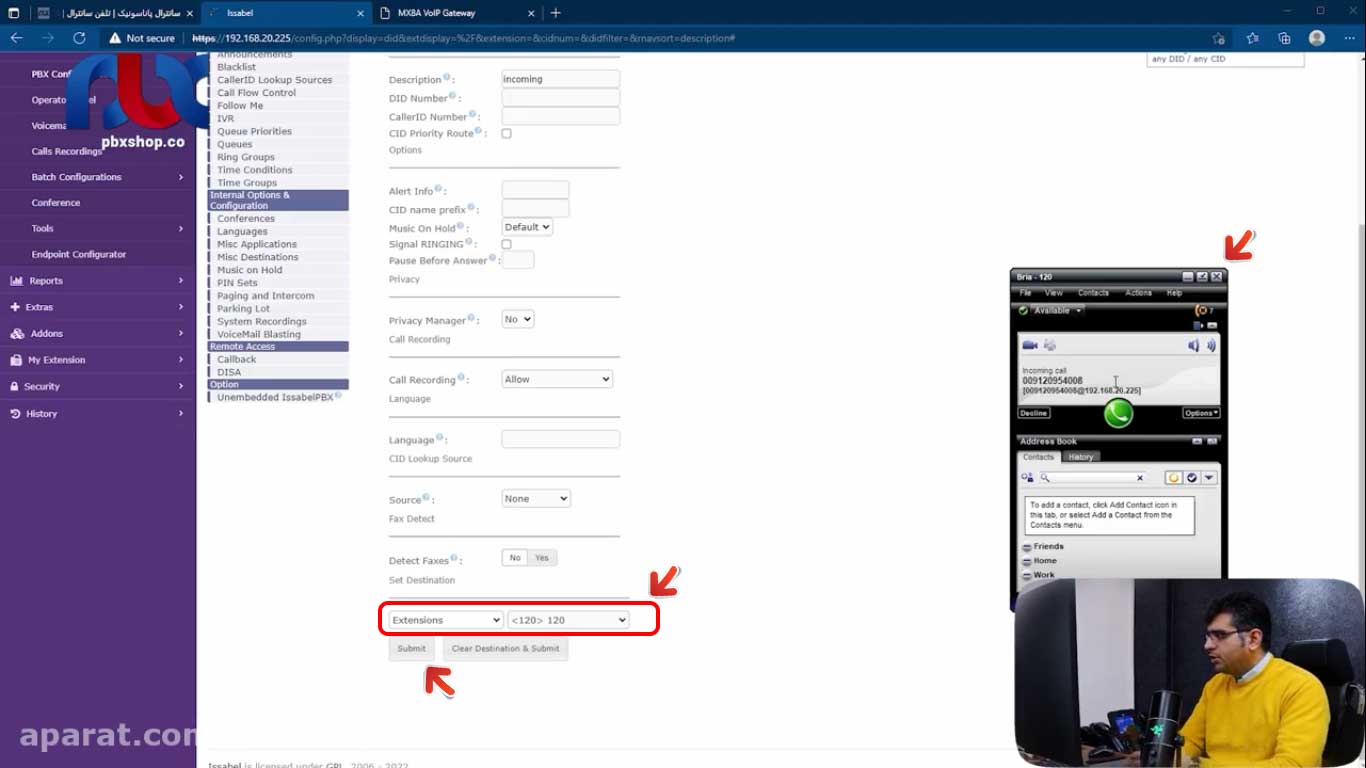
در ویدئوی بعدی قرار است در رابطه با تماسهای خروجی و OUTBOUND صحبت کنیم. من را با بخش بعدی آموزش همراهی کنید.










سلام
مهندس جان برای انتقال ۴ خط تلفن شهری میشه با fxo و fxs و لینک میکرو تیک عمل کرد؟
سلام
اگر لازم هست که خطوط شهری آنالوگ را در بستر شبکه ( مثل اینترنت یا رادیو ) انتقال دهید باید از fxs و fxo استفاده کنید
اما توجه داشته باشید که اگر بستر شبکه پایدار و مطوئن نباشد، اختلال در رد و بدل صدا خواهید داشت.
منظورم از دیدگاه بالا اینه که ایا شما این روش رو پیشنهاد میکنید
سلام جناب مهندس
وقت بخیر
خیلی عالی فرمودین
فقط یک سوال: در شرکتهایی که تلفن آنها از طریق فیبر نوری ftth به آنها تلفن اختصاص داده اند، آیا باز هم نیاز به fxo دارند؟
اگر ندارند، چطور باید ارتباط بین مودم یا خروجی تلفن مودم ftth و ایزابل برقرار کرد؟
سلام و درود
خواهش می کنم
سرویس هایی که روی بستر ftth به شما تحویل می دهند ، قطعا سیپ هستند و بطور مستقیم بر روی ایزابل راه اندازی می شوند و نیازی به fxs ندارید.
جهت راه اندازی هم می توانید از مقاله زیر استفاده کنید
https://pbxshop.co/sip_ftth/
سلام
وقتتون بخیر
از آموزش عالیتون سپاسگزارم
یک سوال داشتم آیا امکان ساختن Trunk های مختلف در گیتوی نیوراک جهت تفکیک کانالها برای ارتباط به ایزابل های مختلف وجود دارد؟
سلام و درود
واقعیتش دقیق حضور ذهن ندارم که بتونیم چند سیپ سرور تعریف کنیم
تا جایی که در خاطرم هست در نیورک فقط میشه تماس ها را به سمت یک سرور هدایت کرد
سلام جناب مهندس همتی
بسیار سپاسگزارم بابت آموزش های عالی شما
در حال حاضر دارای سیپ ترانک مخابرات دوطرفه هستیم و ایزابل را کامل راه اندازی کردیم
میخوایم خطوط زوج سیم قدیمی(۶ خط) رو هم روی ایزابل داشته باشیم هم بعنوان تماس ورودی و هم خروجی
سوال اول م اینکه که آیا همزمان از طریق گت وی FXO میتونیم هر دو ترانک رو هم بعنوان ورود و هم بعنوان خروجی داشته باشیم ؟(هم تراک سیپ مخابرات و هم ترانک گتوی )
سوال دوم اینکه کدوم برند از گتوی های بازار پیشنهاد شما هست ؟.
سلام و سپاس فراوان از توجه شما
بله هیچ مشکلی نیست و می توانید راه اندازی کنید
جهت تهیه تجهیزات بهتر است که با شرکت تماس بگیرید و همکاران فروش بطور کامل توضیح خواهند داد
اما پیشنهاد ما گرنداستریم ، نیوراک یا استفاده از روتر سیسکو است
مهندس جان اموزشی در سایت شما با این سناریوهست ؟ در inbound هیچ جای انتخابی از ترانک ندیدم که کدوم ترانک رو بکجا بفرستیم
در inbound route طبق آموزش، فقط می توانید تماس ها را بر حسب کالر ایدی یا دی ای دی تفکیک کنید
امکان مشخص کردن ترانک وجود ندارد
متشکرم
با سلام و تشکر از آموزش های ارزشمندی که ارائه میدهید.
یک سوال داشتم:
من به می خوام گیت وی نیوراک h422g را از طریق شوئیچ مودم روتر دیلینک DSL-2750U به ایزابل متصل کنم. ولی بعد از انجام تغییرات زیاد در تنظیمات فایروال و QOS مودم، به جز یک بار، دیگه ایزابل نتونست به ترانک و fxo و fxs ها متصل بشه و بعد از ریست شدن مجددا ارتباط قطع شد و دیگه وصل نشد.
تو این مدل دیلینک امکان غیرفعال کردن SIP ALG وجود نداره.
آیا این مشکل مربوط به تنظیمات مودم هست یا ممکنه که مشکل از جای دیگری باشه و آیا کلا امکان استفاده از مودم روتر ADSL وجود داره؟
با سلام و درود
ارادتمندم
اگر درست متوجه شده باشم، شما از سوئیچ مودم استفاده می کنید
در این صورت تنظیمات فایروال مودم تاثیری در عملکرد سوئیچ نخواهد داشت
مشکل شما به جای دیگری مربوط است
سلام. وقت بخیر. با همین تنظیماتی که فرمودید، هنگام برقراری ارتباط با بیرون، پیام “در حال حاضر تمام خطوط مشغول است” پخش میشود، در صورتی که خطوط آزاد هستند. ضمن اینکه تماس های ورودی بدون مشکل وصل میشوند. لطفا راهنمایی بفرمایید.
باتشکر از آموزش های کاربردی شما
سلام
اگر ترانک ارتباطی در حالت unreachable نیست
این مشکل قاعدتا به دو مورد مرتبط است
ممکنه تماس از ایزابل خارج نمیشود که ممکنه out bound به درستی نوشته نشده یا تعیین مسیر به ترانک ارتباطی به درستی انجام نشده
حالت دوم ممکنه route که در newrock نوشتید، مشکلی دارد
لطفا طبق آموزش تمامی مراحل را چک بفرمایید
با سلام خدمت شما جناب مهندس
سوالی داشتم من گیت وی نیوراک mx8 کانفیگ کردم تماس های ورودی بعضی هاشون کارآیدی خط میوفته برا بعضیا همون Did خط رو نشون میده، میشه راهنمایی بفرمایید، تشکر
با سلام و ارادت
لطفا بررسی بفرمایید caller id detection فعال باشد
و اگر کالر آیدی ارسال نمی شود باید خط شهری را از fxo جدا کنید و با یک تلفن آنالوگ چک کنید که مشکل از سمت مخابرات نباشد
معمولا نیوراک کالر آیدی را تشخیص می دهد و در موارد بسیار اندک که با این مشکل مواجه می شوید باید از یک مبدل کالر ایدی استفاده کنید و گاهی اوقات حل می شود
در غیر اینصورت باید تعویض شود
درود مهندس جان
من یه مشکل مهم با گیتوی نیوراک دارم.
وقتی برق قطع و وصل میشه و سرور و سوئیچ و گیتوی خاموش میشن، بعد از اینکه برق میاد، گیتوی کار نمیکنه و نیاز داره که مجددا خاموش و روشن بشه. در کل اگر گیتوی زوتر از ایزابل راه اندازی بشه این مشکل وجود داره و اگر با تاخیر روشن بشه مشکل نیست.
مشکل از کجاست و چه راهکاری دارید؟
آیا تنظیمات مشکل دارن؟
آیا میشه در روسن شدن گیتوی تاخیر ایجاد کرد؟
آیا میشه از طریق کامند، بعد از روشن شدن سرور اصلی دستوری به صورت خودکار ارسال بشه و گیتوی را خاموش و روشن کنه ؟
ممنون از راهنمایی شما
ارادت
سلام و درود
راه کار هایی که شما مطرح کردید، راهکار اصولی نیست و باید بطور دقیق عیب یابی کنید
شاید تنظیمات ترانک به درستی نوشته نشده
نکته مهم اینست که براقراری ترانک بین ایزابل و نیوراک به اولویت بوت شدن دیوایس ها بستگی ندارد و البته اهمیتی ندارد
پارامتر QUALIFY دقیقا برای همین موضوع است و دسترسی ترانک را با پیش فرض ۶۰ ثانیه با پورت پیش فرض ۵۰۶۰ چک میکند
در هر صورت باید دقیق بررسی کنید که ببینید مشکل از نیوراک هست یا ایزابل
البته حدس من بر این است که نیوراک مشکلی ندارد البته پیشنهاد می کنم که یکبار نیوراک را ریست فکتوری کنید و چک کنید
اگر فریمور جدیدی هم دارد، بروز رسانی کنید
ترانک ایزابل را هم حذف کنید و مجدد ایجاد کنید
در هرصورت باید مرحله به مرحله چک کنید
سلام استاد
موضوع را بیشتر بررسی کردم و لاگ دستگاه را نگاه کردم و دیدم که سعی در ارتباط به وسیله پورت ۵۰۶۱ داشته و ارور ۴۰۳ داده. بعد متوجه شدم که در تنظیمات sip نیوراک پارامتری که به نام Increments of port number هست که در حالت پیشفرض بر روی۵ تنظیم شده. اگر در حالت no backup قرار بگیره دیگه این مشکل به وجود نمیاد. امیدوارم مشکل از همین مورد باشه.
سلام مجدد
ممنون که با ما در میان گذاشتید
فکر نمیکنم که به این پارامتر مربوط باشه
سلام ممنون از مقاله. یک سوال داشتم. خط شهری زمانی که به دستگاه وصل میشه بوق ممتد میخوره و به ایزابل وصل نمیشه در حالی که ترانک برقرار هست و inbound هم تنظیم شده. میشه راهنمایی بفرمایید
سلام. مشکل شما فکر می کنم به خط شهری مربوط است و باید بررسی کنید
البته طبق توضیحات شما
فکر نمی کنم به ترانک مربوط باشد
با یک تلفن آنالوگ از صحت عملکرد تلفن مطمئن شوید
سلام و عرض ادب و تشکر از آموزش های کامل و بسیار ارزشمند شما
من از گیتوی نیوراک استفاده میکنم. بعضا بعد از تماس متوجه قطع شدن تماس نمیشه و برای مدت زمان زیادی خط را مشغول نگه میداره. برای برطرف کردن مشکل مجبورم که گیتوی را خاموش و روشن کنم.
در اینترنت بارها جستجو کردم و فرکانس را هم با نرم افزار بدست آوردم و به تنظیمات زیر رسیدم ولی بعضا مشکل همچنان وجود دارد.
Tone-on duration: 500
Tone-off duration: 500
حتی این تنظیمات را هم شخصا اعمال کردم:
Detect dual-frequency busy tone: yes
Busy tone frequency: 425
چطور این مشکل را برطرف کنم؟
میانگین مدت تماسها معمولا ۵ دقیقه است. آیا میتوان تنظیمات را به نحوی تغییر داد که تماسهای بیشتر از ۱۰ دقیقه بصورت خودکار قطع شود و نیازی نباشد که مدام گیتوی را چک کرد؟
با تشکر از حسن توجه شما
با سلام و ارادت
خدمت شما عرض شود که این مشکل بر روی خطوط شهری آنالوگ هست و گاها مشکلات این چنینی رو ایجاد می کنند
البته من این مورد رو بیشتر روی گرند استریم تجربه کردم
سیگنال قطع تماس توسط گیت وی تشخیص داده نمی شود و گاهی اوقات با تغییر فرکانس ها درست می شود و گاهی اوقات اصلا درست نمی شود
اما راهکارهایی هست که این مشکل را تا حد زیادی حل کنیم
معمولا زمانیکه مشتری تماس گرفته و قبل از اینکه تماس پاسخ داده شود، مشتری قطع می کند، این باعث این مشکل می شود
یکی از این راه کار ها این است که در ivr این تغییر را ایجاد کنید:
تماس هایی که در حالت invalid یا timeout هستند را به جایی وصل نکنید
لطفا این تنظیم را انجام دهید و نتیجه را اعلام کنید تا بهتر بررسی کنیم.
با تشکر فراوان از توجه شما
تعداد تماسهای این پروژه زیاد نیست و کلا تماس invalid یا time out کمی دارد. تعداد دفعات وقوع این مورد زیاد نیست ولی در بیشتر مواقع بعد از پایان مکالمه و قطع تماس از دو طرف اتفاق می افتد. یکی از مواردی که برای من شک ایجاد کرده این است که بعد از قطع تماسها در مکالمه ضبط شده صدای بوق اشغال بعد از چند ثانیه حالت اکو یا گین پیدا میکند، البته با این وجود در بسیاری از موارد باز هم بوق اشغال درست تشخیص داده شده. برای این پروژه اگر گیتوی بعد از ۵ دقیقه تماس را خودکار قطع کند مشکل قابل اغماض است ولی نمیدانم که چنین گزینه ای در نیوراک وجود دارد یا خیر.
شما باید مشکل را ابتدا پیدا کنید که دقیقا در چه حالتی این اتقاق می افتد
تماس ورودی را به ماژول های مختلفی هدایت کنید و چک کنید
شاید روی یک حالت خاص این مورد هست
من گزینه قطع حودکار تماس رو در نیوراک ندیدم البته تا بحال جستجو هم نکردم، شاید باشه
اما این کار احتمالا مشکلات بیشتری ایجاد کنه
در هر صورت اولین کار این هست که متوجه بشیم دقیقا مشکل چیست